Настройка защиты учетной записи Windows 10
Хорошая безопасность для защиты наших учетных записей жизненно важна, если мы хотим защитить наши данные и всю информацию, которую мы храним на ПК. Сможем настроить блокировку учетной записи при максимальном количестве попыток входа в систему. К примеру, если ввели 3 раза пароль не верно, то учетная запись будет заблокирована. Также, сможем сделать так, чтобы система Windows 10 заставляла пользователей делать надежные пароли и каждые 20 дней заставляла менять их на новые. Это защита от Dos атак "грубой силы" и если учетные данные были скомпрометированы.
1. Политика паролей
Нажмите сочетание кнопок на клавиатуре Win+R и введите gpedit.msc,чтобы открыть редактор групповых политик. Далее перейдите "Конфигурация компьютера" > "Конфигурация Windows" > "Параметры безопасности" > "Политики учетных записей" > "Политика паролей". Далее сможем настроить политики:
- Минимальный срок действия пароля - Если задать 10 дней, то с течением времени система предложит изменить старый пароль. Значение не может быть выше, чем максимальное.
- Минимальная длинна пароля - Если задать 10 знаков, то пользователь не сможет создать простой пароль вида одного числа "1", ему предстоит придумать минимальный 10-значный и выше пароль.
- Пароль должен отвечать требованиям сложности - Позволит задать правила для создания сложного пароля, заставляя создать пароль с латиницей, цифрами, символами, верхним и нижним регистрами.
- Требовать историю паролей - Эта административная политика позволяет нам указать количество новых уникальных паролей, которые должны использоваться в учетной записи, прежде чем мы сможем повторно использовать старый пароль.
Вы можете нажать справа на любую политику два раза мышкой и в свойствах перейти во вкладку "Объяснение".
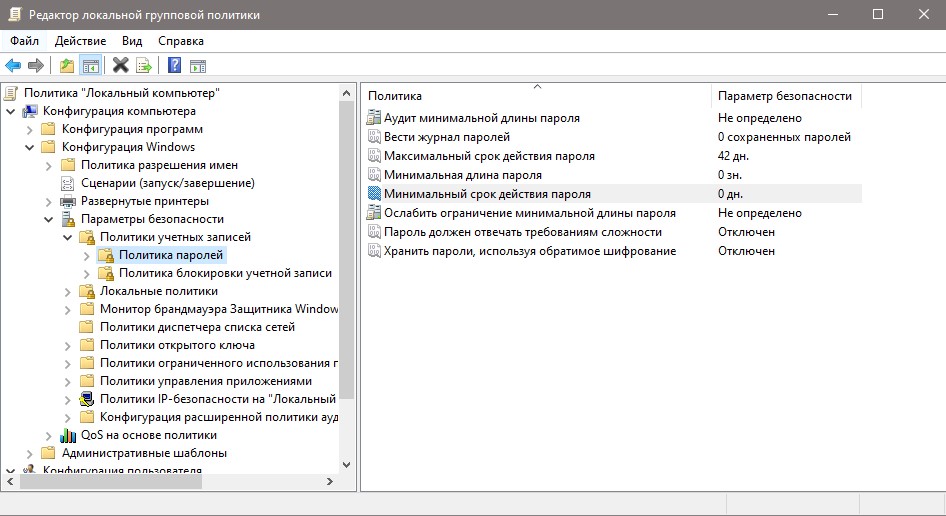
2. Блокировка учетной записи
Политика блокировки учетной записи позволит нам:
- Пороговое значение блокировки - Если зададим 3, то учетная запись будет заблокирована при 3 неудачных попытках входа. Разблокировать сможет только администратор, или, если настроена ниже политика "продолжительность блокировки", то через определенное время можно повторить попытку входа.
- Продолжительность блокировки учетной записи - Позволит указать, как долго аккаунт будет заблокирован в случае, если пароль введен неверно, как описано выше.
- Время до сброса счетчика блокировки - Этот параметр безопасности определяет количество минут, которые должны пройти после неудачной попытки входа в систему до того, как счетчик неудачных попыток входа будет сброшен до 0.
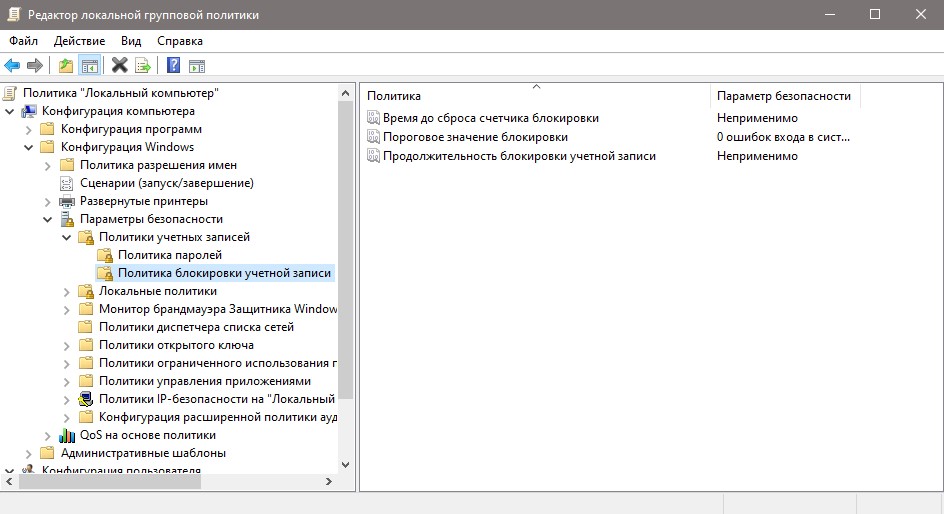

 myWEBpc
myWEBpc